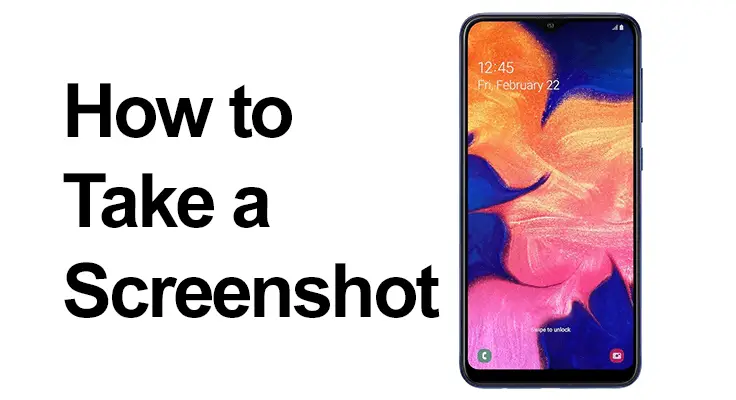
Akıllı telefonunuzda anları yakalamak, özellikle Samsung Galaxy A10 E/S ile hiç bu kadar kolay olmamıştı. Unutulmaz bir sohbeti, önemli bir bilgiyi veya sadece komik bir anıyı kaydetmek istiyorsanız, ekran görüntüsünün nasıl alınacağını bilmek çok önemlidir. Bu kılavuzda, bu basit ama hayati özellikte uzmanlaşmanızı sağlayacak çeşitli yöntem ve ipuçlarını size anlatacağız.
Samsung Galaxy A10E'de Ekran Görüntüsü Nasıl Alınır: Ekran Görüntüsü Yakalamak İçin Temel Adımlar
Ekran görüntüsü alma Samsung Galaxy A10 E/S basittir. En yaygın yöntem Samsung A10 Ekran Görüntüsü Düğmesinin kullanılmasını içerir. Güç ve ses kısma düğmelerini aynı anda birkaç saniye basılı tutmanız yeterlidir. Ekran görüntüsünün alındığını belirten bir deklanşör sesi duyacaksınız. Bu yöntem hızlı ve kolaydır, içeriği anında yakalamak için idealdir.
- ilk adım: Samsung Galaxy A10E cihazınızda yakalamak istediğiniz ekrana gidin.
- İkinci adım: Güç tuşunu ve ses kısma tuşunu aynı anda basılı tutun. Ekranda ekran görüntüsünün alındığını belirten bir flaş görünecektir. Yazılım sürümünüze ve modelinize bağlı olarak ekranın alt kısmında açma, düzenleme, paylaşma veya uzun ekran görüntüsü alma seçenekleri sunan bir bildirim veya siyah bir çubuk görünebilir.
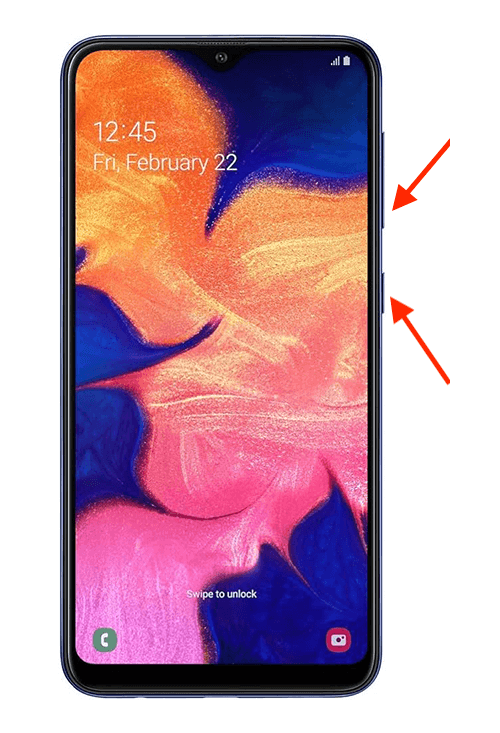
- Üçüncü adım: Ekran görüntüsü otomatik olarak galerinize kaydedilecektir; genellikle ana ekranınızda bir fotoğraf simgesiyle birlikte bulunur. Yazılım sürümüne bağlı olarak bu, Google Fotoğraflar uygulaması olabilir.
- Dördüncü adım: Yeni ekran görüntünüzü görüntülemek, düzenlemek, kırpmak veya paylaşmak için resim galerinizi açın.
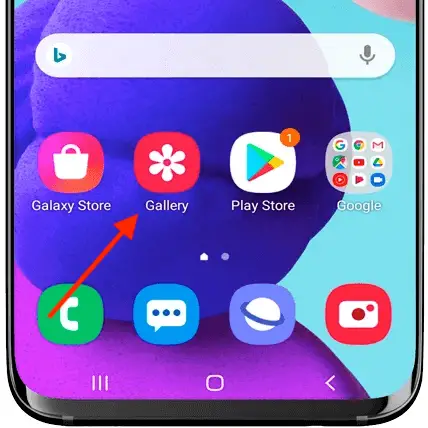
Ekran görüntüsünü aldıktan sonra ekranınızın alt kısmında bir dizi seçenek görünecektir. Bu seçenekler ekran görüntünüzü hızlı bir şekilde düzenlemenize, kırpmanıza veya paylaşmanıza olanak tanır. Bu özellik, temel düzenleme araçlarına anında erişim sağlayarak genel deneyimi geliştirir.

Ekran Görüntüsü Samsung A10 E Eğitimi: Yerleşik Kısayolları Kullanma
Samsung Galaxy A10 çeşitli ekran görüntüsü kısayollarıyla donatılmıştır. Kullanışlı özelliklerden biri, yakalamak için avuç içi kaydırmadır. Ayarlarda bu özelliği etkinleştirin ve elinizin kenarını ekran boyunca kaydırarak ekran görüntüsü alabilirsiniz. Her iki elinizi de kullanamadığınız durumlarda özellikle kullanışlıdır.
Düğmeler Olmadan Yakalama
- İlk adım: Ayarlarda avuç içi kaydırma özelliğini etkinleştirin
- İkinci adım: Ekran görüntüsünü almak istediğiniz ekranı veya uygulamayı açın.
- Üçüncü adım: Ekranınızın sağından soluna doğru Palm Swipe'ı kullanın.

Alternatif: Hızlı erişim çubuğunu açmak için ekranın üst kısmından aşağı doğru kaydırın. Ekran görüntüsü simgesine dokunun. Görünmüyorsa kısayol panelinize eklemeniz gerekebilir.
Samsung A10 E Ekran Görüntüsü Yöntemi: Tam Sayfa Yakalama
Samsung A10, uzun makaleleri veya sohbet geçmişlerini yakalamak için kayan ekran görüntüsü özelliği sunuyor. Bir aldıktan sonra standart ekran görüntüsü, ekran görüntüsünü aşağıya doğru genişletmek için “kaydırarak yakalama” seçeneğine dokunun. Bu yöntem, bir ekrana sığmayan içeriği yakalamak için mükemmeldir.
Samsung'un One UI katmanı, bir web sayfasının veya uygulamanın kaydırmalı ekran görüntüsünü almanıza olanak tanır:
- ilk adım: Standart bir ekran görüntüsü yakalayın.
- İkinci adım: İçeriğin tamamını yakalamak için “Kaydırma Görüntüsü”ne dokunun.
- Üçüncü adım: Ekran görüntüsünü durdurmak için ekrana dokunun. Çok uzun veya sonsuz kaydırmalara dikkat edin çünkü bunlar büyük görüntüler oluşturabilir ve sistem sorunlarına neden olabilir.
Samsung A10'unuz çeşitli senaryoların üstesinden gelebilecek kadar akıllıdır. İster bir oyunun ortasında olun ister bir video izliyor olun, bir ekran görüntüsü almak aynı kalır. Bazı uygulamaların güvenlik veya telif hakkı nedeniyle ekran görüntüsü almayı kısıtlayabileceğini unutmayın.
Sık Karşılaşılan Sorunları Giderme
Bazen yanıt vermeyen düğmeler veya başarısız ekran görüntüsü denemeleri gibi sorunlarla karşılaşabilirsiniz. Genellikle cihazınızın basit bir şekilde yeniden başlatılması bu sorunları çözebilir. Bu tür aksaklıklardan kaçınmak için telefonunuzun yazılımının güncel olduğundan emin olun.
SSS Bölümü
Samsung A10 cihazıma aldığım ekran görüntüsünü nasıl düzenlerim?
Samsung A10'unuzda ekran görüntüsü aldıktan sonra ekranın alt kısmında düzenleme araçları da dahil olmak üzere çeşitli seçenekler göreceksiniz. Kırpma, çizim, metin ekleme ve daha fazlası gibi özelliklere erişmek için düzenleme seçeneğine dokunun. Bu araçlar sezgiseldir ve ekran görüntünüzü hemen değiştirmenize olanak tanıyarak, yakalamalarınızı paylaşmadan önce kişiselleştirmenizi veya açıklama eklemenizi kolaylaştırır.
Samsung Galaxy A10'da ekran görüntüleri nereye kaydediliyor?
Alınan ekran görüntüleri Samsung Galaxy A10 Galeri uygulamasına otomatik olarak kaydedilir. Galeri'yi ana ekranınızda veya uygulama çekmecenizde bulabilirsiniz; genellikle bir fotoğraf simgesiyle temsil edilir. Galerinin içinde, ekran görüntüleri genellikle 'Ekran Görüntüleri' etiketli ayrı bir klasörde saklanır; bu, yakalamalarınızı bulmanızı ve yönetmenizi kolaylaştırır.
Galaxy A10 E/S'de ekran görüntüsü almak için sesli komutları kullanabilir miyim?
Evet, Samsung Bixby veya Google Assistant'ı kurduysanız Galaxy A10 E/S cihazınızda ekran görüntüsü almak için sesli komutları kullanabilirsiniz. Asistanı uyandırma sözcüğünü veya düğmesini kullanarak etkinleştirmeniz ve ardından "Ekran görüntüsü al" gibi bir komut söylemeniz yeterlidir. Bu eller serbest yöntemi, özellikle düğmelere veya ekrana fiziksel olarak erişemediğiniz durumlarda kullanışlıdır.
Güç düğmesini kullanmadan Samsung A10'da ekran görüntüsü nasıl alınır?
Samsung A10'unuzda güç düğmesini kullanmadan ekran görüntüsü almak için avuç içi kaydırma özelliğini kullanabilirsiniz. Öncelikle bu özelliğin ayarlarınızda etkinleştirildiğinden emin olun. Ardından elinizin kenarını ekran boyunca yatay olarak kaydırmanız yeterlidir. Bu jest tabanlı yöntem, düğme tabanlı ekran görüntülerine kolay bir alternatiftir.
Neden Samsung Galaxy A10 cihazımda ekran görüntüsü alamıyorum ve bunu nasıl düzeltebilirim?
Samsung Galaxy A10 cihazınızda ekran görüntüsü alamıyorsanız bunun nedeni bir yazılım arızası veya bir ayar sorunu olabilir. Öncelikle sorunun çözülüp çözülmediğini görmek için cihazınızı yeniden başlatmayı deneyin. Değilse, ayarlarınızda ekran görüntülerini engelleyebilecek herhangi bir kısıtlama olup olmadığını kontrol edin. Sorun devam ederse telefon ayarlarınızı sıfırlamayı düşünün (Ayarlar -> Genel yönetim -> Sıfırla -> Ayarları sıfırla), ancak bunun kişisel veriler ve indirilen uygulamalar dışındaki tüm ayarları sıfırlayacağını unutmayın.
Sonuç
Bu yazıda, Samsung Galaxy A10 E/S'de ekran görüntüsü almaya yönelik temel adımlardan daha gelişmiş özelliklere ve sorun giderme ipuçlarına kadar her şeyi ele aldık. İster deneyimli bir kullanıcı olun ister bu cihazda yeni olun, ekran görüntüsü özelliğinde uzmanlaşmak kullanıcı deneyiminizi önemli ölçüde geliştirebilir. Ekran görüntüsünün bir görüntüden daha fazlası olduğunu unutmayın; anları, bilgileri ve fikirleri yakalayıp paylaşmanın bir yoludur. Mutlu ekran kapma!






Yorum bırak